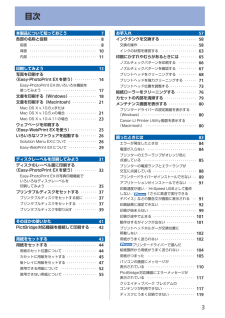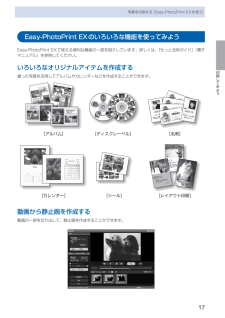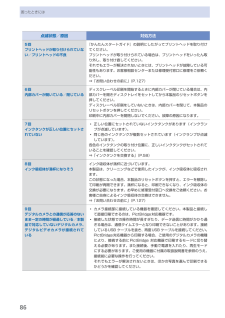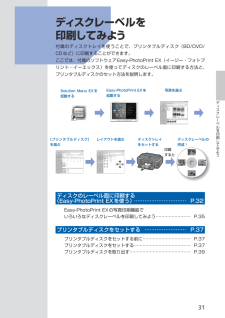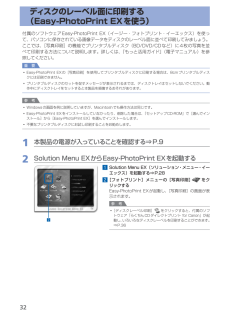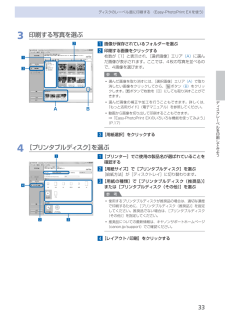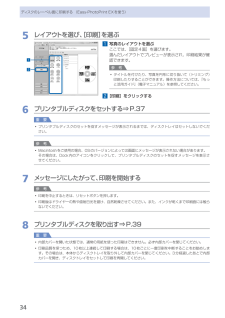Q&A
取扱説明書・マニュアル (文書検索対応分のみ)
"レーベル"2 件の検索結果
"レーベル"10 - 20 件目を表示
全般
質問者が納得プリンタの修理屋です。
おそらく、先に前の蓋(トレイを差し込むところ)をあけていませんか?
今の機種は、最初の1枚については指示があるまで蓋を閉じていなければなりません。
閉めておいて、画面に指示が出てから蓋を開けてトレイを差し込んでください。
連続して印刷する場合の2枚目以降は開けっ放しでも大丈夫なようです。
(ある程度放置すると1枚目と認識されるようです)
5366日前view154
全般
質問者が納得考えられる原因ですが、推奨プリンタブルディスクを使用しているか、汎用性のあるディスクですとインクがにじんだりします。
ディスクにインクジェット対応とか印刷されていますのでそれを使用してください。表記ないものはレーベル印刷非対応かもしれません。
5487日前view108
※上記番号をご利用いただけない方は 043-211-9330 をご利用ください。※IP電話をご利用の場合 、プロバイダーのサービスによってつながらない場合があります。※受付時間は予告なく変更する場合があります 。あらかじめご了承ください。●キヤノンお客様相談センター 050-555-90011PIXUS ・インクジェットプリンタ ーに関するご質問・ご相談は、 上記 の窓口にお願いいたします。年賀状印刷に関するお問い合わせは、下記専用窓口にお願いいたします。年賀状印刷専用窓口 050-555-9001 8(受付期間:11/1 ~1/15)【受付時間】〈平日〉9:00 ~ 20:00、 〈土日祝日〉10:00 ~ 17:00(1/1~1/3 は休ませていただきます )●キヤノン PIXUS ホームページ canon.jp/pixus新製品情報、Q&A、各種ドライバ ーのバージョンアップなど製品に関する情報を提供しております。※通信料はお客様のご負担になります。インクタンクについてのご注意・インクタンクに穴を開けるなどの改造や分解をすると 、インクが漏れ 、プリンタ ーの故障の原因となることがあります 。...
137こんなことができますEasy-WebPrint EXEasy-PhotoPrint EXウェブページを思いのままに印刷する写真を印刷する動画を切り出して印刷するレーベルを印刷するカレンダー、シール、名刺も作れるよ!アルバムを印刷するパソコンから 使 印刷 詳しい使いかたを調べる『もっと活用ガイド』ページの端が切れないように印刷プリンターを設定するマイ プリンタほかにもいろんなことができるよ!『もっと活用ガイド』を見てみようSolution Menu EXから起動するニャ自由にレイアウトして印刷色がおかしい、かすれるなぁ・・あれあれ?プリントヘッドのノズル(インクのふき出し口)が目づまりすると、色味がおかしかったり、印刷がかすれることがあります。ノズルチェックパターンでノズルのつまりを確認しよう この写真がこんなことにニャ、ニャンだ !?こんなときには、どうするニャ?ノズルに目づまりはありません。ノズルチェックパターンを印刷印刷したチェックパターンを確認すると、ノズルが目づまりしているかどうかがわかります。チェック!こんなふうになっていたら、ノズルが目づまりしているサイン。今すぐお手入...
目次本製品について知っておこう 7各部の名称と役割・・・・・・・・・・・・・・・・・・・・・・・・・・・ 8前面・・・・・・・・・・・・・・・・・・・・・・・・・・・・・・・・・・・・・ 8背面・・・・・・・・・・・・・・・・・・・・・・・・・・・・・・・・・・・ 10内部・・・・・・・・・・・・・・・・・・・・・・・・・・・・・・・・・・・ 11印刷してみよう 1写真を印刷する (Easy-PhotoPrint EXを使う)・・・・・・・・・・・・ 14Easy-PhotoPrint EXのいろいろな機能を 使ってみよう・・・・・・・・・・・・・・・・・・・・・・・・・・・・ 17文書を印刷する(Windows)・・・・・・・・・・・・・・・ 18文書を印刷する(Macintosh)・・・・・・・・・・・・・ 1Mac OS X v.10.6.xまたは Mac OS X v.10.5.xの場合・・・・・・・・・・・・・・・・ 1Mac OS X v.10.4.11の場合・・・・・・・・・・・・・・ ウェブページを印刷する (Easy-WebPrint EXを使う)・・...
17印刷してみよう写真を印刷する(Easy-PhotoPrint・EXを使う)Easy-PhotoPrint…EXのいろいろな機能を使ってみようEasy-PhotoPrint・EXで使える便利な機能の一部を紹介しています。詳しくは、『もっと活用ガイド』(電子マニュアル)を参照してください。いろいろなオリジナルアイテムを作成する撮った写真を活用してアルバムやカレンダーなどを作成することができます。[アルバム][カレンダー][シール][ディスクレーベル][レイアウト印刷][名刺]動画から静止画を作成する動画の一部を切り出して、静止画を作成することができます。
86困ったときには点滅状態/原因 対処方法5回プリントヘッドが取り付けられていない/プリントヘッドの不良『かんたんスタートガイド』の説明にしたがってプリントヘッドを取り付けてください。プリントヘッドが取り付けられている場合は、プリントヘッドをいったん取り外し、取り付け直してください。それでもエラーが解決されないときには、プリントヘッドが故障している可能性もあります。お客様相談センターまたは修理受付窓口に修理をご依頼ください。⇒「お問い合わせの前に」(P.127)6回内部カバーが開いている/閉じているディスクレーベル印刷を開始するときに内部カバーが閉じている場合は、内部カバーを開きディスクトレイをセットしてから本製品のリセットボタンを押してください。ディスクレーベル印刷をしていないときは、内部カバーを閉じて、本製品のリセットボタンを押してください。印刷中に内部カバーを開閉しないでください。故障の原因になります。7回インクタンクが正しい位置にセットされていない正しい位置にセットされていないインクタンクがあります(インクランプが点滅しています)。同じ色のインクタンクが複数セットされています(インクランプが点滅してい...
1ディスクレーベルを印刷してみようディスクレーベルを 印刷してみよう付属のディスクトレイを使うことで、プリンタブルディスク(BD/DVD/CDなど)に印刷することができます。ここでは、付属のソフトウェアEasy-PhotoPrint EX(イージー・フォトプリント・イーエックス)を使ってディスクのレーベル面に印刷する方法と、プリンタブルディスクのセット方法を説明します。写真を選ぶ印刷するとレイアウトを選ぶ [プリンタブルディスク]を選ぶディスクレーベルの完成!ディスクトレイをセットするEasy-PhotoPrint…EXを起動するSolution…Menu…EXを起動するディスクのレーベル面に印刷する …(Easy-PhotoPrint…EXを使う)…………………………… P.32Easy-PhotoPrint EXの写真印刷機能でいろいろなディスクレーベルを印刷してみよう …………………… P.35プリンタブルディスクをセットする … …………………… P.37プリンタブルディスクをセットする前に …………………………… P.37プリンタブルディスクをセットする ………………………………… P.37プリ...
5ディスクレーベルを印刷してみようディスクのレーベル面に印刷する・(Easy-PhotoPrint・EXを使う)Easy-PhotoPrint…EXの写真印刷機能でいろいろなディスクレーベルを印刷してみようEasy-PhotoPrint・EXの[写真印刷]では、いろいろなレイアウトでディスクレーベルを印刷できます。詳しくは、『もっと活用ガイド』(電子マニュアル)を参照してください。いろいろなレイアウトでディスクレーベル印刷する8種類のレイアウトを選べるほか、タイトルを付けたり、写真を円形に切り抜いたりできます。らせん変形なし/ らせん変形あり写真を円形に切り抜く同心円変形なし/ 同心円変形ありタイトルを付けるランダム固定16面/固定50面
ディスクのレーベル面に印刷する (Easy-PhotoPrint EXを使う)付属のソフトウェアEasy-PhotoPrint・EX(イージー・フォトプリント・イーエックス)を使って、パソコンに保存されている画像データをディスクのレーベル面に並べて印刷してみましょう。ここでは、[写真印刷]の機能でプリンタブルディスク(BD/DVD/CDなど)に4枚の写真を並べて印刷する方法について説明します。詳しくは、『もっと活用ガイド』(電子マニュアル)を参照してください。重 要Easy-PhotoPrint ・EXの[写真印刷]を使用してプリンタブルディスクに印刷する場合は、8cmプリンタブルディスクには印刷できません。プリンタブルディスクのセットを促すメッセージが表示されるまでは、ディスクトレイはセットしないでください。動作中にディスクトレイをセットすると本製品を損傷するおそれがあります。参 考Windowsの画面を例に説明していますが、Macintoshでも操作方法は同じです。Easy-PhotoPrint ・EXをインストールしていなかったり、削除した場合は、『セットアップCD-ROM』で[選んでインストール...
ディスクレーベルを印刷してみようディスクのレーベル面に印刷する・(Easy-PhotoPrint・EXを使う)3…印刷する写真を選ぶ1…画像が保存されているフォルダーを選ぶ2…印刷する画像をクリックする枚数が[1]と表示され、[選択画像]エリア (A) に選んだ画像が表示されます。ここでは、4枚の写真を並べるので、4画像を選びます。参 考選んだ画像を取り消すには、[選択画像]エリア (A) で取り消したい画像をクリックしてから、 ボタン (B) をクリックします。 ボタンで枚数を[0]にしても取り消すことができます。選んだ画像の補正や加工を行うこともできます。詳しくは、『もっと活用ガイド』(電子マニュアル)を参照してください。動画から画像を切り出して印刷することもできます。⇒「Easy-PhotoPrint ・EXのいろいろな機能を使ってみよう」(P.17)3…[用紙選択]をクリックする4… [プリンタブルディスク]を選ぶ1…[プリンター]でご使用の製品名が選ばれていることを確認する2…[用紙サイズ]で[プリンタブルディスク]を選ぶ[給紙方法]が[ディスクトレイ]に切り替わります。3…[用紙の種類]で[プ...
4ディスクのレーベル面に印刷する・(Easy-PhotoPrint・EXを使う)5…レイアウトを選び、[印刷]を選ぶ1…写真のレイアウトを選ぶここでは、[固定4面]を選びます。選んだレイアウトでプレビューが表示され、印刷結果が確認できます。参 考タイトルを付けたり、写真を円形に切り抜いて(トリミング)印刷したりすることができます。操作方法については、『もっと活用ガイド』(電子マニュアル)を参照してください。2…[印刷]をクリックする6…プリンタブルディスクをセットする⇒P.37重 要プリンタブルディスクのセットを促すメッセージが表示されるまでは、ディスクトレイはセットしないでくだ ・さい。参 考Macintoshをご使用の場合、OSのバージョンによっては画面にメッセージが表示されない場合があります。その場合は、Dock内のアイコンをクリックして、プリンタブルディスクのセットを促すメッセージを表示させてください。7…メッセージにしたがって、印刷を開始する参 考印刷を中止するときは、リセットボタンを押します。印刷後はドライヤーの熱や直射日光を避け、自然乾燥させてください。また、インクが乾くまで印刷面には触らない...
- 1